Сервіс розрахован на малий та середній бізнес.
Загальний огляд сервісу на нашому сайті за посиланням
Хорошоп - українська платформа швидкого та зрозумілого запуску інтернет-магазинів.
Щоб отримати нашу консультацію у подальшій роботі з платформою, зареєструйтесь за посиланням .
Наш власний досвід переходу з Бітрікс на Хорошоп
Дата: Март 2021
Настройки отчета
Действия с настройками
Действия со сформированным отчетом
Задания к самостоятельной работе
Для анализа накопленных данных в программе используются разнообразные отчеты. Но, как показывает практика, работа с отчетами вызывает некоторые трудности у пользователей программы. В статье будут рассмотрены основные и наиболее часто используемые инструменты настроек. Этого вполне достаточно для работы с отчетами. Умея уверенно пользоваться данным набором, пользователь легко освоит дополнительные возможности самостоятельно.
Главное, что нужно понимать, это то, что отчеты предназначены только для визуализации уже введенных данных в удобной структуре и их формирование никак не влияет на изменение этих данных.
В этой статье разберемся с такими вопросами:
Предложенные варианты настроек прежде всего направлены на практическую отработку навыков работы с настройками отчетов. Даже если вы не используете какой-то отчет в работе, рекомендуем все таки попрактиковаться для закрепления материала.
Описание настроек моделировалось на примере отчета “Анализ счета” по счету 26.
Отчет “Анализ счета” показывает обороты между выбранным счетом и всеми корреспондирующими счетами за определенный период, а также остатки по выбранному счету на начало и на конец периода.
Форму отчета можно разделить на три части:
А. Панель быстрых отборов – наиболее часто используемые отборы для оперативного получения нужной информации. А также задается период формирования отчета.
Чтобы выполнить отбор, нужно установить флаг возле поля. Чтобы отменить отбор, нужно снять флаг возле поля отбора.
ВАЖНО! Каждый элемент быстрых отборов содержит предварительно заданный тип сравнения (например, Равно, В списке, В группе и т.д.).
В. Командная панель – панель, на которой расположены кнопки-действия:
С. Результат формирования отчета по заданным настройкам.
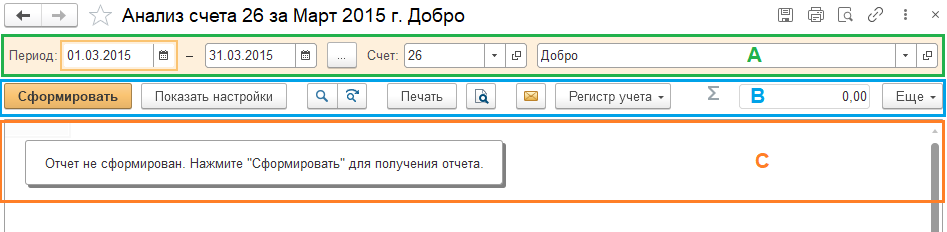
Для настройки отчета необходимо нажать на кнопку “Показать настройки”. Настройки представлены шестью основными страницами:
Так как отчет “Анализ счета” показывает обороты с корреспондирующими счетами, то для него есть дополнительная вкладка “Группировка по кор. счетам”.
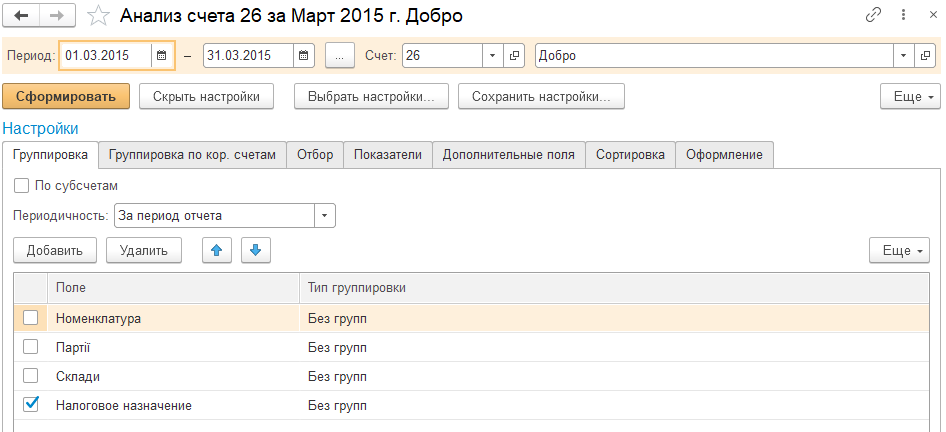
Рассмотрим каждую вкладку.
На вкладке “Группировка” отмечаются флажком группирующие поля. Это поля, по которым будут отображаться итоговые данные. Например, остатки и обороты счета в разрезе подразделений и/или статей затрат, склад и/или номенклатура. Группировки могут быть одноуровневыми (выбрано одно поле) или многоуровневыми (выбрано несколько полей).
В качестве доступных полей для анализируемого счета учета является его аналитический разрез. Для счета 26 это Склад, Номенклатура, Партия, Налоговое назначение.
На вкладке можно выполнить такие настройки:
В нашем примере выберем периодичность “За период отчета” (то есть период оборотов будет равен периоду формирования отчета), сгруппируем данные по Складу и Номенклатуре (для этого нужно отметить поля флажками). Поменяем порядок группировки с помощью стрелок. Для поля Номенклатура выберем тип группировки “с группами”.
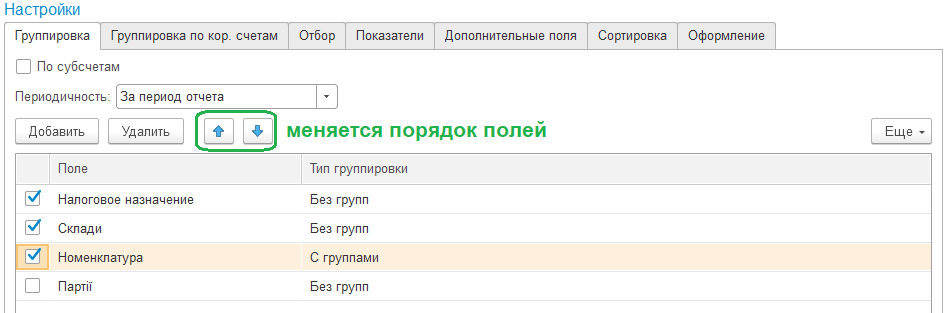
Посмотрим результат, нажав кнопку “Сформировать”:
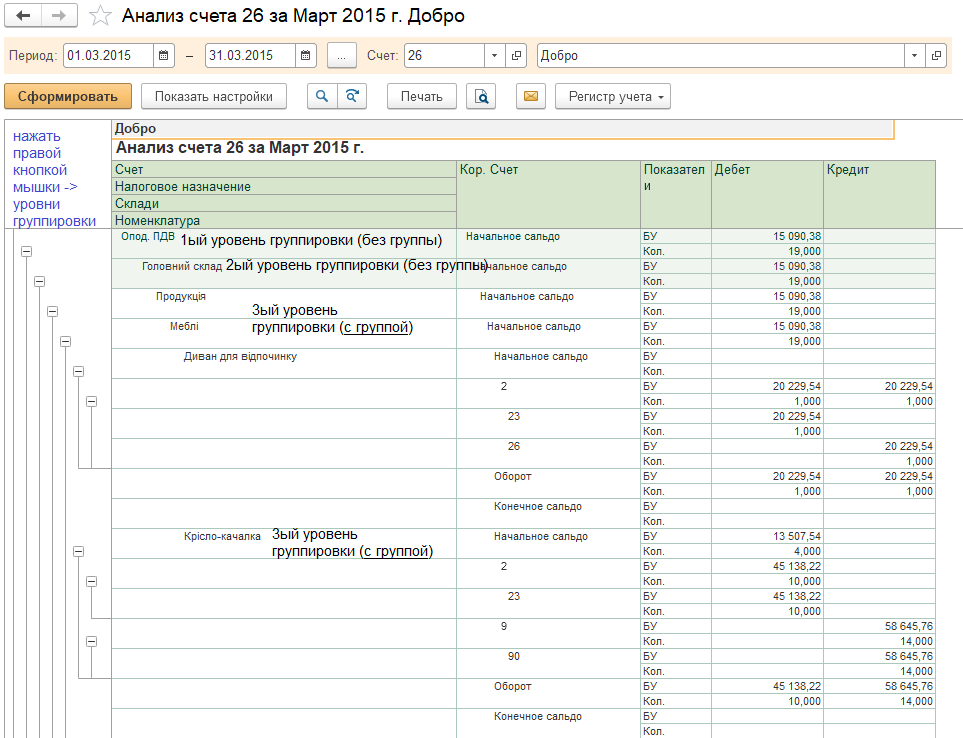
Вкладка “Группировка по кор. счетам” предназначена для настройки аналитического разреза корреспондирующих счетов.
На вкладке можно выполнить такие настройки:
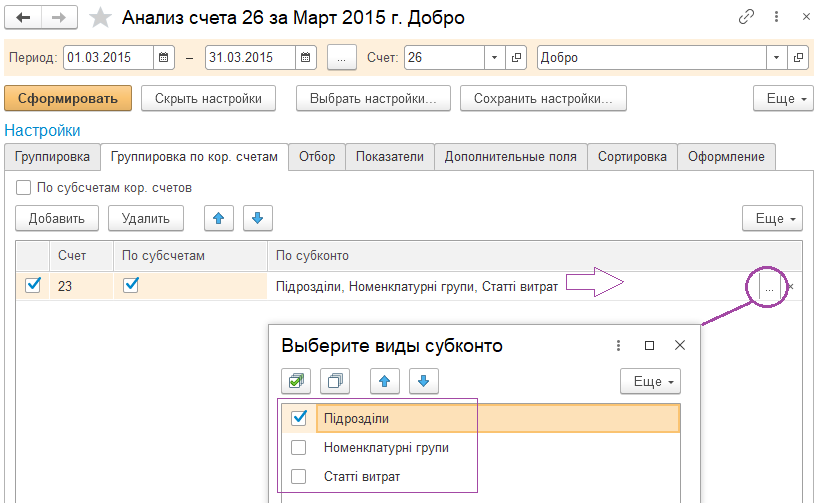
Посмотрим результат, нажав кнопку “Сформировать”:
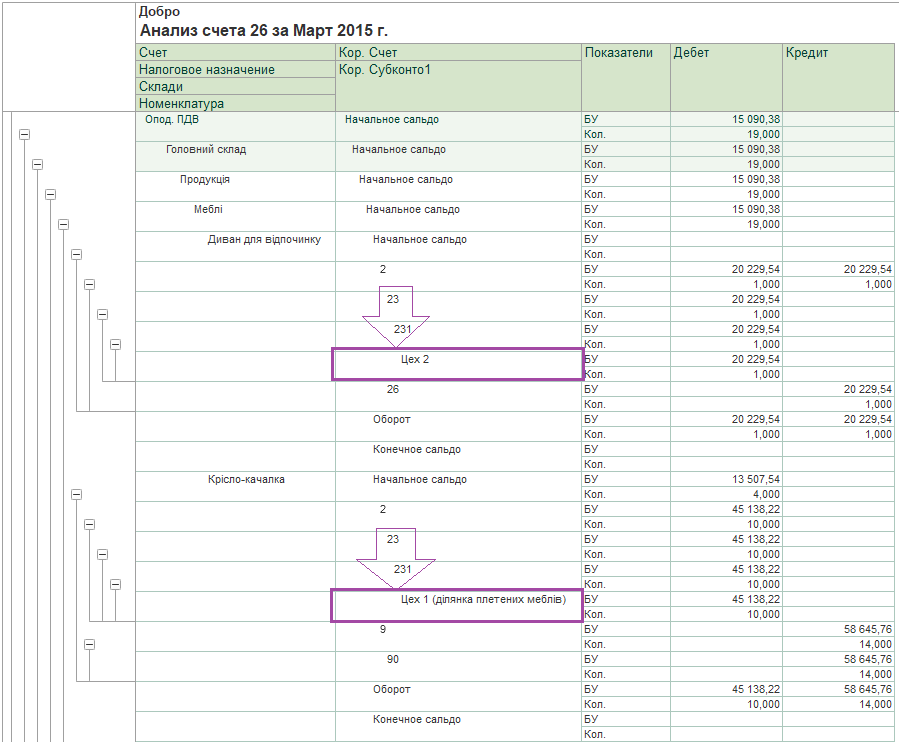
На вкладке “Отборы” накладываются фильтры на выборку данных. Вкладка содержит четыре колонки:
Вариант условия отбора |
Описание |
Пример использования |
Единичный отбор (выбор одного значения) |
||
Равно |
выбор одного элемента справочника или другого объекта; |
одна номенклатура, один склад, оборот по Дт = 10000 |
Не равно |
исключение из отбора одного элемента справочника или другого объекта; |
исключение из отбора одной номенклатуры, одного склада, оборота по Дт = 10000 |
В группе |
выбор одной папки справочника, одной группы счета учета |
выбор всей номенклатуры из папки “Мягкая мебель” |
Не в группе |
исключение из отбора одной папки справочника, одной группы счета учета |
исключение из отбора всей номенклатуры из папки “Мягкая мебель” |
Множественный отбор (выбор нескольких значений) |
||
В списке |
выбор нескольких элементов справочника или других данных; |
несколько номенклатур, несколько складов |
Не в списке |
исключение из отбора нескольких элементов справочника или других данных; |
исключение из отбора нескольких номенклатурных позиций, нескольких складов |
В группе из списка |
выбор нескольких папок справочника |
выбор всей номенклатуры из папок “Мягкая мебель”, “Корпусная мебель” |
Не группе из списка |
исключение из отбора нескольких папок справочника |
исключение из отбора всей номенклатуры из папок “Мягкая мебель”, “Корпусная мебель” |
Для отбора только числовых значений или даты (можно совмещать условия как интервал от … до) |
||
Больше |
отбор данных строго больше заданного значения |
Отбор номенклатуры, дата партии которых строго больше 01.01.2021. |
Больше или равно |
отбор данных больше или равно заданного значения |
|
Меньше |
отбор данных строго меньше заданного значения |
|
Меньше или равно |
отбор данных меньше или равно заданного значения |
|
Условия, которые не требуют выбор значения |
||
Заполнено |
х |
отбор номенклатуры, у которой заполнен артикул |
Не заполнено |
х |
отбор номенклатуры, у которой НЕ заполнен артикул |
Для нашего примера сделаем отбор по номенклатуре и налоговому назначению:
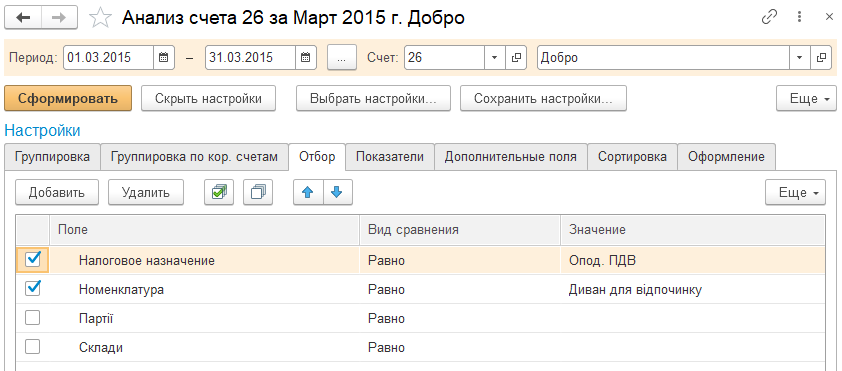
В зависимости от настроек счета учета и программы, в качестве показателей могут быть:
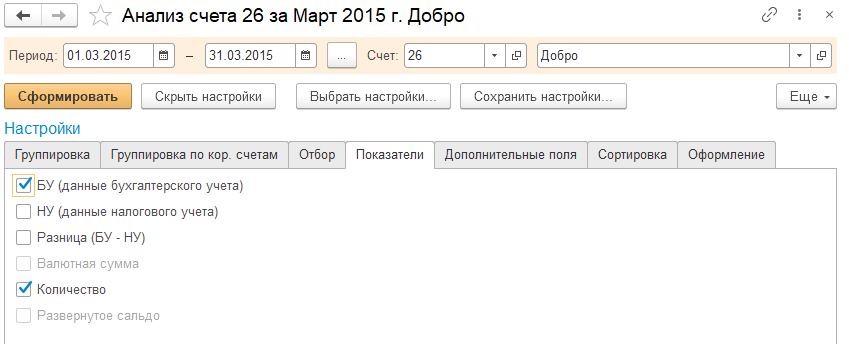
На вкладке “Дополнительные поля” можно детализировать поля, которые выбраны в качестве группировок на вкладке “Группировка”.
Состав полей может регулироваться кнопками “Добавить” и “Удалить”. Новое поле можно добавить по кнопке “Добавить”. Чтобы изменить уже добавленное поле, можно дважды кликнуть по полю и откроется список доступных полей. Дальнейшие действия одинаковые для обоих вариантов.
После нажатия на кнопку “Добавить” откроется список доступных полей для выбора. В списке выбора поля отчета можно выбрать самый верхний уровень – то есть само поле (например, поле “Номенклатура”). А если возле поля есть “+”, то его можно развернуть и выбрать реквизит из верхнего уровня (например, из поля “Номенклатура” выбрать поле “Полное наименование”).
Стрелками “вверх” и “вниз” можно отрегулировать, в каком порядке будут располагаться поля. И можно задать размещение: в одной колонке или в отдельной.
Для нашего примера добавим дополнительные реквизиты карточки номенклатуры: “Код” и “Базовая единица измерения”. Вариант размещения - в отдельной колонке.
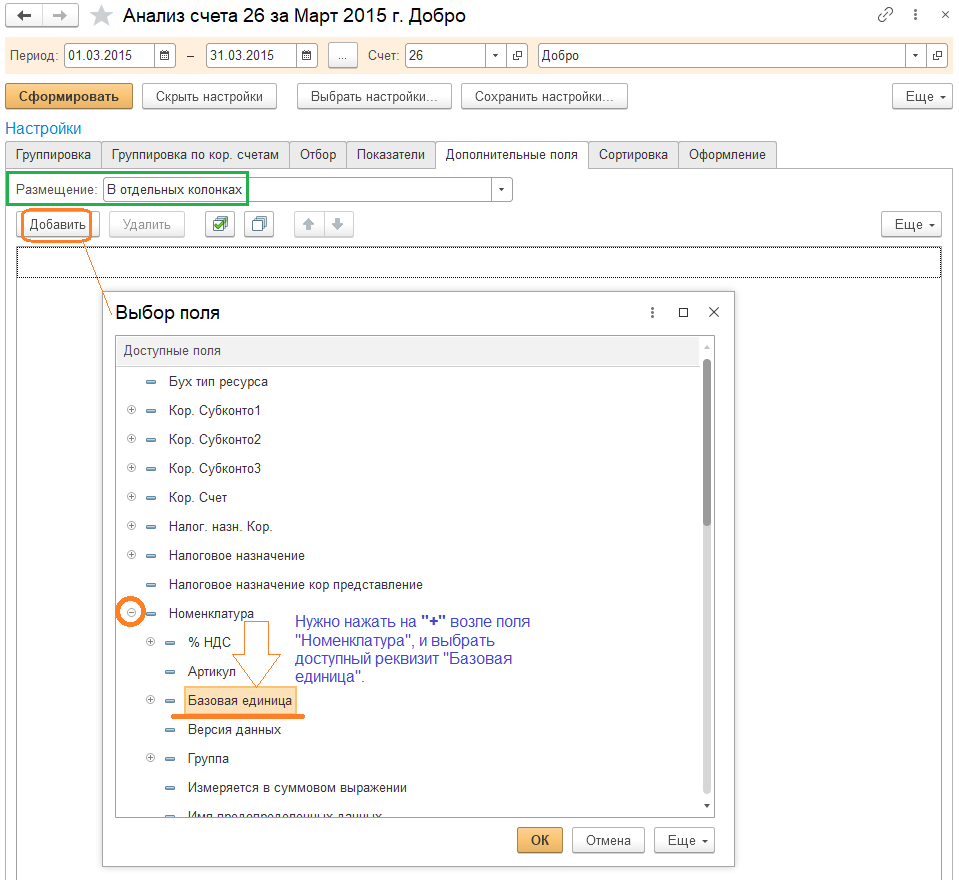
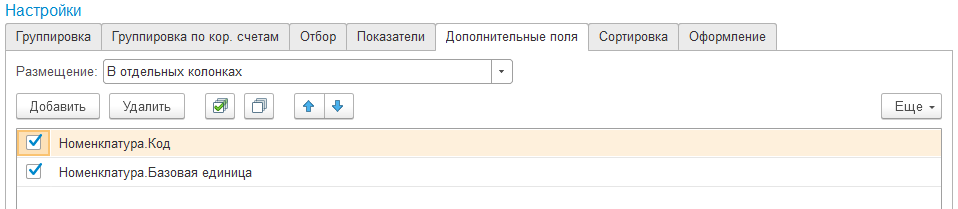
Переформируем отчет:
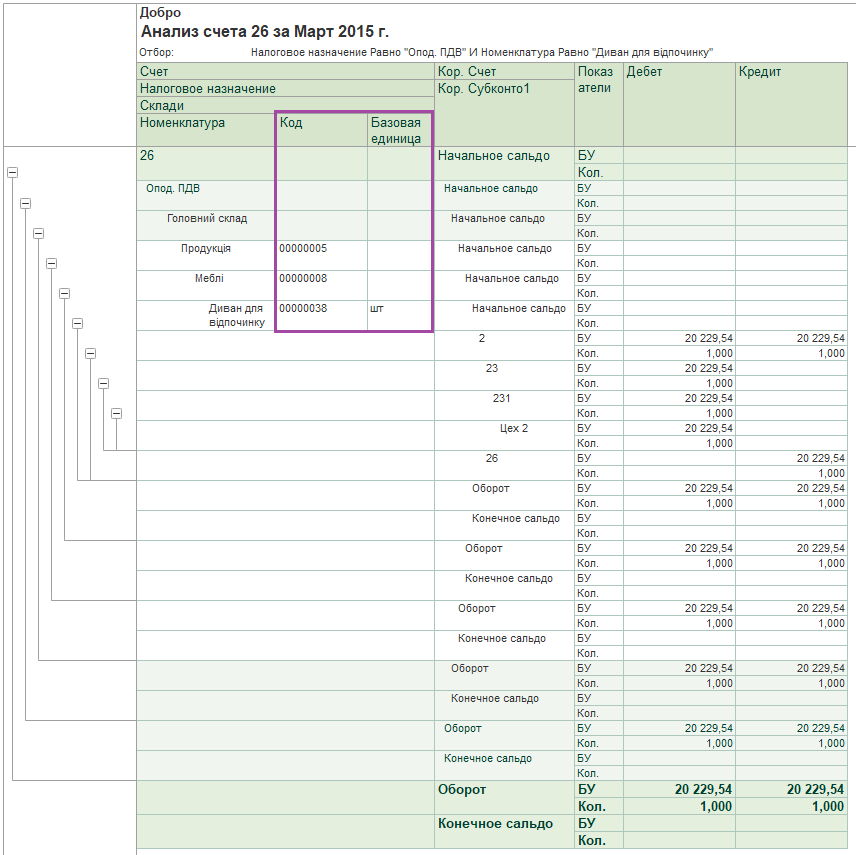
На вкладке “Сортировка” можно настроить, в каком порядке будут отображаться данные по полю: по возрастанию или убыванию.
Для текстовых полей сортировка выполняется от А до Я (по возрастанию) или от Я до А (по убыванию).
Для числовых полей сортировка выполняется от наименьшего числа до наибольшего (по возрастанию) или от наибольшего числа до наименьшего (по убыванию).
Одновременно можно задать сортировку для нескольких полей, для каждого поля свою. В этом случае будет действовать приоритет. Сначала сортировка выполнится по первому заданному полю, затем по второму (c учетом сортировки по первому полю), затем по третьему и так далее.
Сортировка задается с помощью кнопок “Ая” и “яА”.
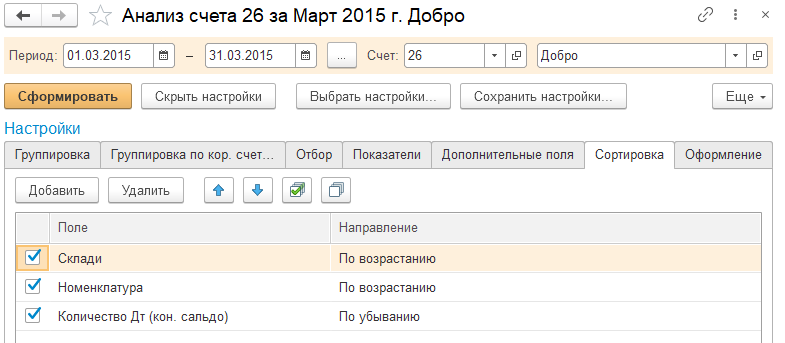
На вкладке “Оформление” можно выбрать цветовой вариант оформления формы отчета (типовой, цветной или черно-белый), выполнить индивидуальные настройки для полей (настроить шрифт, ориентацию текста, формат полей, ширину и высоту полей) с учетом заданных пользователем условий (отборов). Оформление можно настроить для всего отчета или для некоторых полей.
Откроется окно редактирования, в котором нужно выбрать необходимый параметр настройки, и при необходимости уточнить область применения на последующих вкладках.
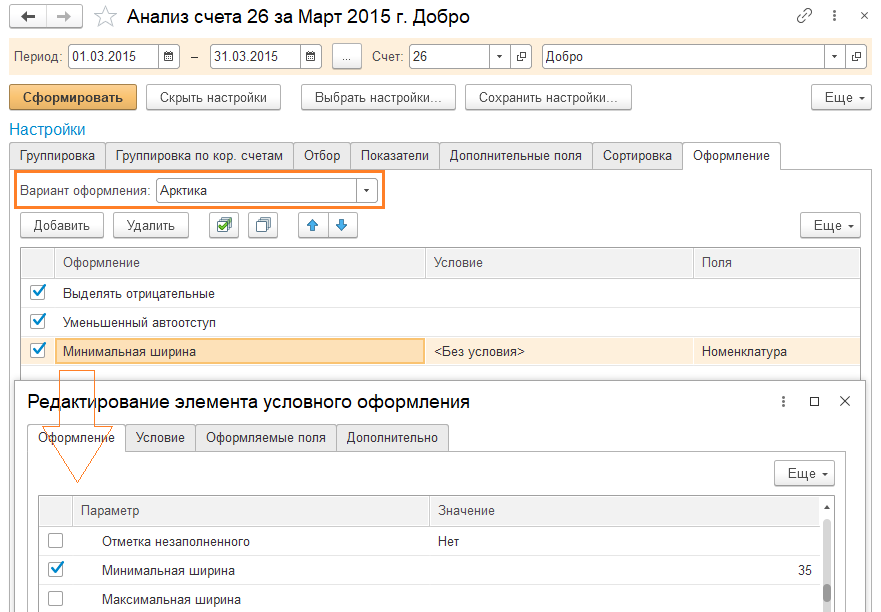
Для нашего примера увеличим ширину поля “Номенклатура”, выберем цветовой вариант оформления “Арктика” и переформируем отчет:
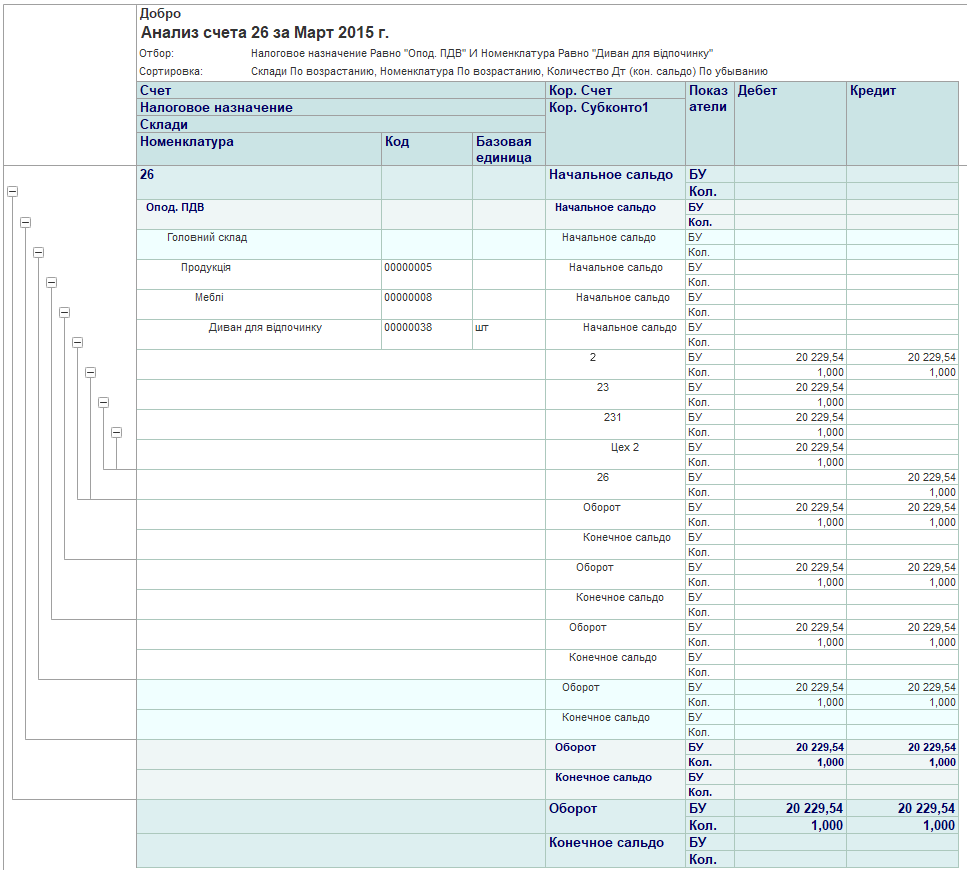
Выполненную настройку отчета пользователь может сохранить для последующего использования.
Для этого нужно нажать на кнопку “Сохранить настройки” в команде “Еще” формы отчета. В открывшейся форме нужно дать название настройке в поле “Имя сохраняемой настройки” и нажать “Сохранить”.
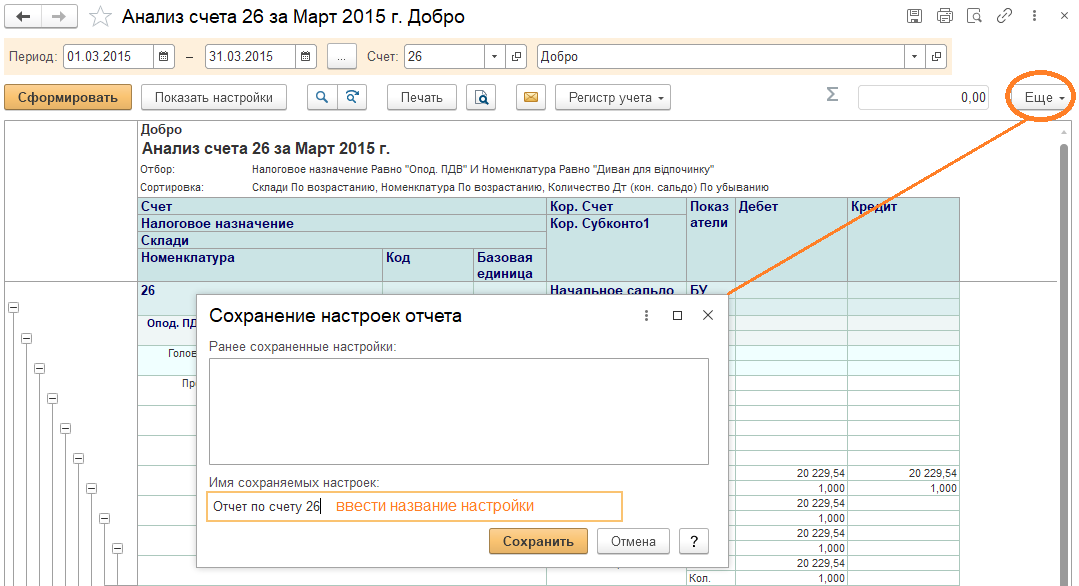
Для того чтобы воспользоваться сохраненным вариантом настройки, нужно нажать на кнопку “Выбрать вариант настройки” в команде “Еще” формы отчета.
Для того чтобы удалить настройку из списка сохраненных настроек, нужно нажать на кнопку “Выбрать вариант настройки” в команде “Еще” формы отчета, выбрать вариант и нажать на клавишу Delete на клавиатуре.
Результат можно сохранить на компьютер, распечатать. Действия можно выполнить, нажав на кнопки на форме отчета:

description Огляд сервісу
description Огляд складського обліку
description Огляд обліку торгівельного підприємства
description Огляд обліку виробничих витрат і випуску готової продукції (робіт, послуг)
description Заробітна плата та кадри
Наш власний досвід переходу з BAS на Діловод